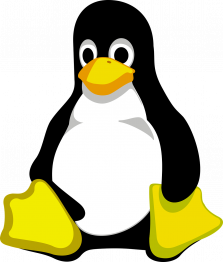Betriebssystem Linux
Auf einen Blick
Neben Microsoft Windows und Apple Mac OS gibt es noch ein weiteres, häufig genutztes Betriebssystem: Linux. Dieses wird zwar im PC-Bereich seltener eingesetzt als Windows, aber dafür im IT-Bereich (bei Servern und ähnlichem) häufig verwendet. Im Gegensatz zu Windows oder Mac ist das System sehr stark an die eigenen Bedürfnisse (und die Bedürfnisse ganz unterschiedlicher Hardwaregruppen) anpassbar, so dass es sehr viele verschiedene Versionen gibt.
Was ist Linux?
Mit dem Begriff „Linux“ist grundsätzlich nur der Kernel gemeint, also der Teil des Systems, der z.B. die Ressourcen für die laufenden Programme und die Anwender verwaltet. Obwohl der Kernel der essentieller Teil des Systems ist, wäre er ohne zusätzliche Software nutzlos. Um diesen Kernel nutzen zu können, ist weitere Software notwendig, also das eigentliche Betriebssystem. Derzeit wird in den meisten Fällen die Software des GNU-Projektes in Verbindung mit dem Linux-Kernel verwendet. Als 1991 die Arbeit am Linux-Kernel begann, war das Softwaresystem GNU bereits fast fertig, sodass man auf einen Großteil freier Software für die Linux-Entwicklung zurückgreifen konnte.
Heute sind beide Komponenten, der Linux-Kernel und die GNU-Betriebssoftware, kaum noch voneinander zu trennen. Beide Teile haben sich gegenseitig vorangebracht und gegenseitig befruchtet.
Es hat sich heute eingebürgert, dass man den Begriff „Linux“ als die Kombination aus Kernel und Systemwerkzeugen bezeichnet.
Linux ist ein hochstabiles, sehr schnelles und voll funktionsfähiges Unix-ähnliches Betriebssystem. Es wird von einer Gemeinschaft von tausenden von Leuten im Internet programmiert und unter der GNU General Public License verteilt, das heisst, es ist frei erhältlich. Es wird weltweit von mehreren Millionen Leuten, Organisationen und Firmen benutzt (aktuelle Zahlen gibt es beim Linux Counter).
Linux-Bestandteile
Linux Kernel
Das ist nur der Kernel. Ein Kernel ist ein Stück Software, das die Kommunikation zwischen den einzelnen Hardwarekomponenten und den Anwenderprogrammen regelt. Das mag trivial klingen, ist aber eine sehr komplexe Aufgabe. Jedes OS (Operating System) hat einen Kernel, nur werden die wenigsten nach dessen Namen benannt.
Desktop Environment – GUI (Graphical User Interface)
Was macht ein modernes GUI (Graphical User Interface) aus?
(touch)Funktionen wie Copy & Paste, Kontextmenüs, einheitliches Look & Feel, Drag & Drop, Desktop Panel – alles Dinge, die wir tagtäglich mit Selbstverständlichkeit nutzen
Dazu wurden die Desktop Environments oder Desktopumgebungen ins Leben gerufen. Desktopumgebungen bringen darüber hinaus eine ganze Ansammlung nützlicher Anwendungssoftware bereits mit (z.B. Web-Browser, Office-Paket, Spiele, Editor…), und bilden somit ein ganzes Software-Bundle. Zudem verwenden sie einheitliche Grafikbibliotheken (GUI-Toolkits), mit denen diese Anwendungen programmiert sind, was einerseits das Aussehen für den Anwender gefällig macht, anderseits dem Programmierer eine Menge Arbeit abnimmt.
Die wohl verbreitetesten Desktopsysteme sind
- Gnome (GNU Network Object Model Environment), basierend auf dem GUI-Toolkit GTK)
- KDE (Kool Desktop Environment), basierend auf dem GUI-Toolkit QT
Desktop Environments werden mit jeder größeren Distribution mitgeliefert und gleichen sich oft im Funktionsumfang.
Die Shell
Eine sehr ausführliche Einführung zur Shell findet sich hier: https://www.selflinux.org/selflinux/html/was_ist_shell01.html
Eine Shell ist ein Programm, das zwischen dem Benutzer und dem System arbeitet. Auf der Shell hat man die Möglichkeit, Befehle und Programme auszuführen. Zudem verfügt jede Shell über eine eigene Scriptsprache. Damit können Skripte zur Arbeitserleichterung geschrieben werden. Unter Linux ist die Bash (Bourne Again Shell) die Standardshell.
Spoiler: Die Shell, bzw. das Arbeiten auf der Kommandozeile betrachten wir im nächsten Video.
Ihre "Hausaufgabe" :-)
Linux ausprobieren
Jetzt geht es darum, Linux so lauffähig zu machen, so dass wir im nächsten Video die Oberfläche ausprobieren können und auch die Kommandozeile kennenlernen werden.
Methode 1
Laden Sie Ubuntu-Linux mit Hilfe von Rufus (über Windows – siehe auch hier) oder Etcher (unter Windows oder Mac OS) auf einen USB-Stick mit mindestens 8 GB freiem Speicherplatz!
Starten Sie dieses Ubuntu anschließend über Ihren eigenen Rechner (dazu benötigen Sie die in den beiden vergangenen Wochen von Ihnen recherchierten Tastatureingaben zur Modifizierung der Bootreihenfolge Ihres Rechners).
Was passiert da? Sie installieren sich ein Betriebssystem, das vom USB-Stick läuft. Dies geschieht mittels eines Speicherabbilds, einem sogenannten "ISO". Diese Datei ist keine übliche Datei, die man auf den Stick schiebt, sondern sie kann Ihren Stick mittels eines speziellen Programms bootfähig (also startfähig) machen. Dadurch wird Ihr Rechner nicht verändert; Sie nutzen den Rechner lediglich, um vom USB-Stick ein externes Betriebssystem zu starten. Dies geht, wenn man es – wie im Video zu BIOS und UEFI beschrieben – zu Beginn beim Systemstart schafft, den USB-Stick als Boot-Medium auszuwählen.
Vorgehensweise zur Installation von Linux auf dem USB-Stick mit Rufus
- Laden Sie sich am besten vorab hier Ubuntu herunter: https://releases.ubuntu.com/21.04/ (kann je nach Netzgeschwindigkeit etwas dauern)
- Laden Sie sich Rufus hier herunter: https://rufus.ie
- Starten Sie Rufus über die heruntergeladene Datei.
- Schließen Sie Ihren USB-Stick am Rechner an. Normalerweise wird der Stick dann von Rufus registriert und kann ausgewählt werden.
- Bei Partitionsschema sollten Sie am besten MBR auswählen.
- Dateisystem: FAT32 am besten (nur wenn Sie eine Festplatte statt eines USB-Sticks verwenden, brauchen Sie NTFS)
- Dann können Sie noch einen beliebigen Namen für das Laufwerk (also Ihren USB-Stick) vergeben, oder Sie belassen den Vorschlag.
- Jetzt können Sie die Installation auf dem USB-Stick starten (Button unten).
Nach der Installation können Sie Ihren Rechner neustarten und die entsprechende, vorher von Ihnen recherchierte Tastenkombination drücken, um vom USB-Stick zu "booten".
Vorgehensweise zur Installation von Linux mit Etcher
- Laden Sie sich am besten vorab hier Ubuntu herunter: https://releases.ubuntu.com/21.04/ (kann je nach Netzgeschwindigkeit etwas dauern)
- Laden Sie sich Etcher hier herunter: http://etcher.io/
- Starten Sie Etcher über die heruntergeladene Datei und installieren Sie das Programm. Anschließend starten Sie es.
- Fügen Sie beim Schritt 1 - "Flash from File" die iso-Datei ein.
- Im nächsten Schritt werden Sie gegebenenfalls nach dem USB-Stick gefragt, den Sie dann auswählen müssen.
- Danach "Flash!" auswählen, um den Vorgang zu starten.
Nach der Installation können Sie Ihren Rechner neustarten und die entsprechende, vorher von Ihnen recherchierte Tastenkombination drücken, um vom USB-Stick zu "booten".
Nur zur Info: Wenn Sie Windows nutzen, können Sie sich aussuchen, ob Sie lieber mit Rufus oder mit Etcher arbeiten wollen.
Methode 2
Instlallieren Sie Linux in einer sogenannten Virtuellen Maschine (VM). Dafür wird ein wenig Speicherplatz auf dem Rechner und genügend Arbeitsspeicher benötigt.
Eine Schritt-für-Schritt-Anleitung zum Installieren von Linux in VirtualBox (OpenSource und kostenlos) finden Sie hier:
https://www.heise.de/tipps-tricks/Ubuntu-in-VirtualBox-nutzen-so-klappt-s-4203333.html
Im kommenden Video:
- Linux ausprobieren – ein Blick auf die Oberfläche von Ubuntu Linux.
- Was ist eine Shell? Was ist ein Terminal / eine Konsole? Wie kann man mit der Kommandozeile arbeiten? Und warum ist es manchmal wichtig, das zu können? Wer arbeitet damit?
- Was sind Benutzerrechte, Benutzergruppenrechte? Wie kann ich Dateien absichern?
- Was sind Texteditoren?
Hilfreiche Links
Ausführlicher Überblick zu Linux zum Nachlesen: https://www.selflinux.org/selflinux/html/index_ueberblick_ueber_linux.html
Tuxcademy: Linux-Grundlagen und Linux für Fortgeschrittene als Selflearning-Kurse: https://www.tuxcademy.org/media/all/
Welches Linux darf's denn sein? Überblicks-Informationen zu den beliebtesten Distributionen - samt der Top 100 aller Linux-Distris: https://distrowatch.com
Linux-Einführung: https://linuxkurs.ch
Ubuntu-"Crashkurs"-Video: https://www.youtube.com/watch?v=0kRK44TBROw
Einführung in Ubuntu, Achtung: leider mittlerweile nicht mehr aktualisiert und auf die alte Oberfläche von Ubuntu eingehend: https://de.linkedin.com/learning/ubuntu-grundkurs
Deutsches Portal für Ubuntu-User mit Wiki, Forum und Newsangeboten: https://ubuntuusers.de
- darunter das Wiki mit Anleitungen für Ubuntu-User: https://wiki.ubuntuusers.de/Startseite